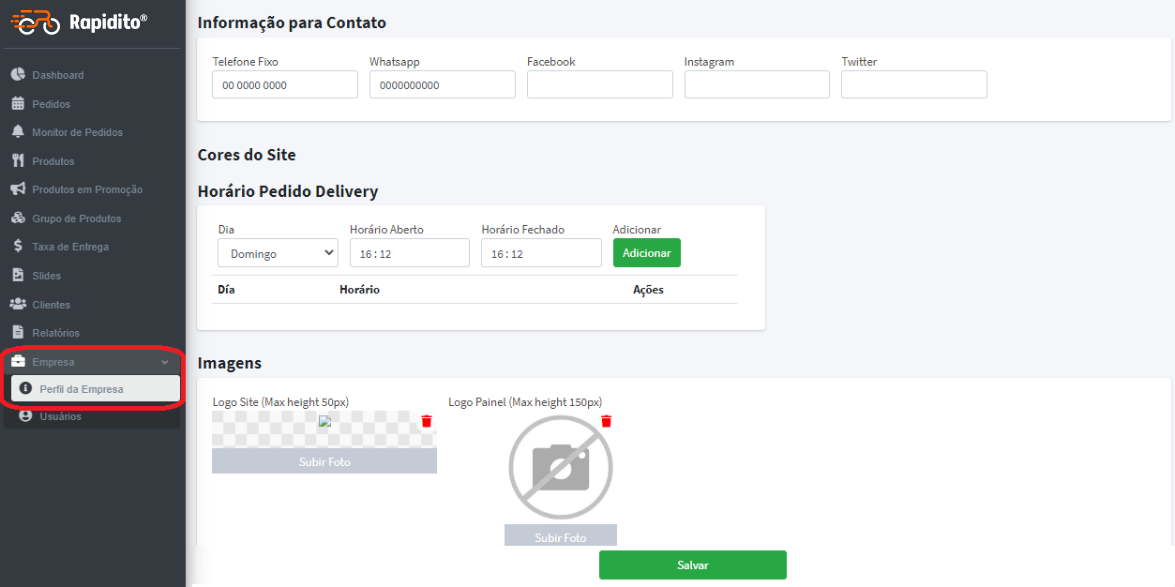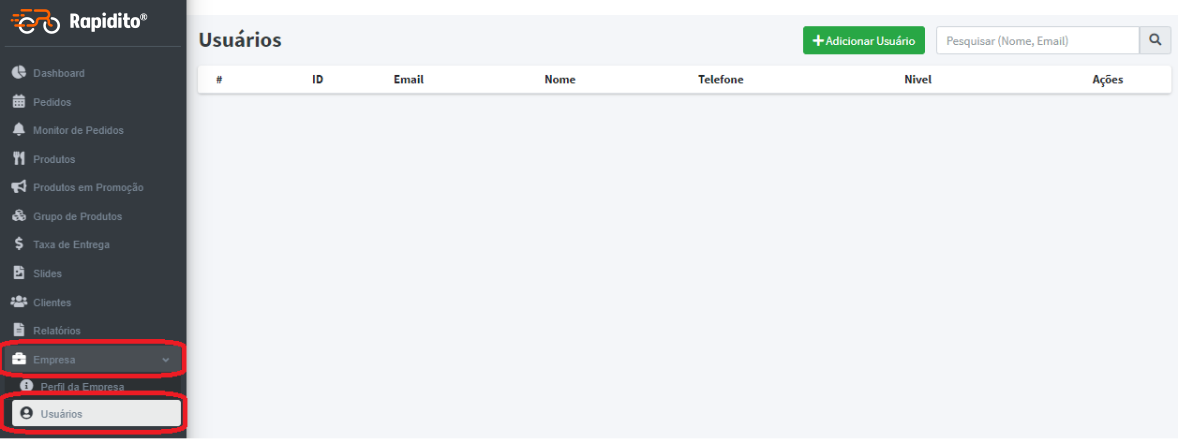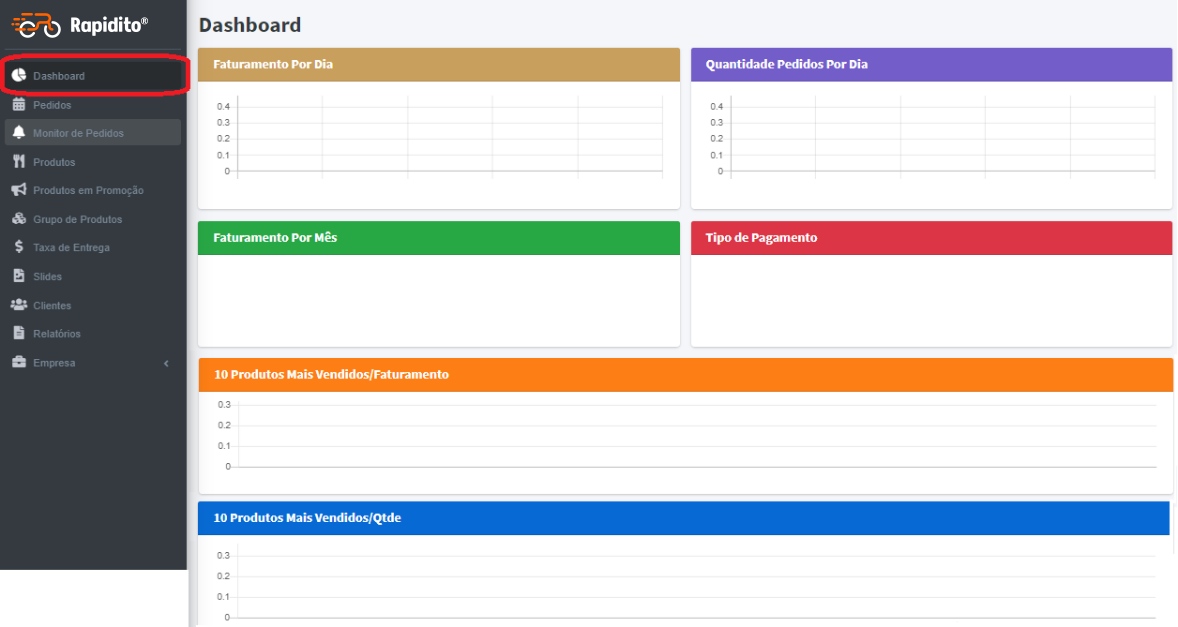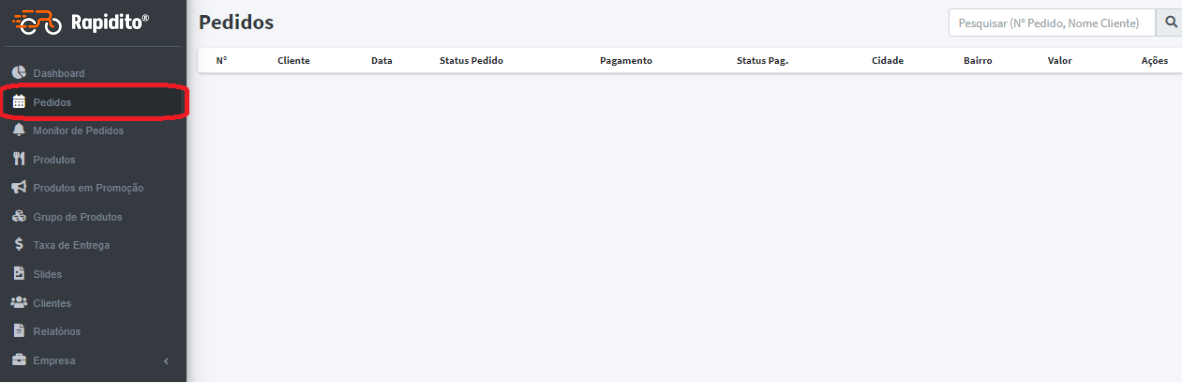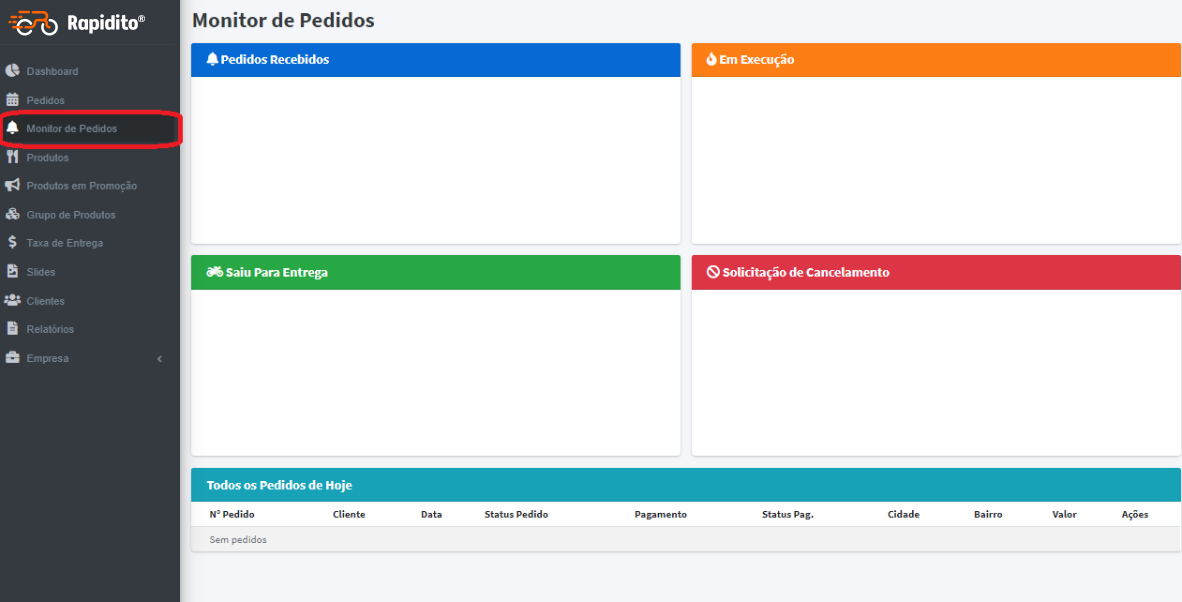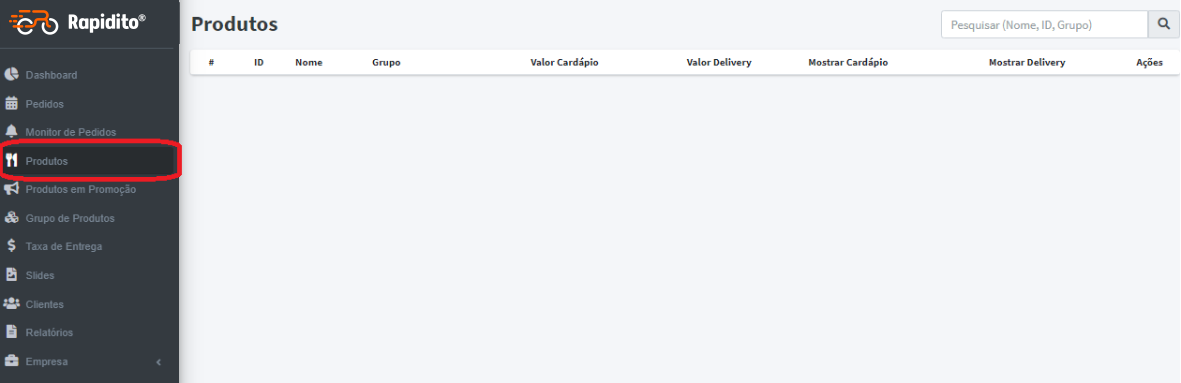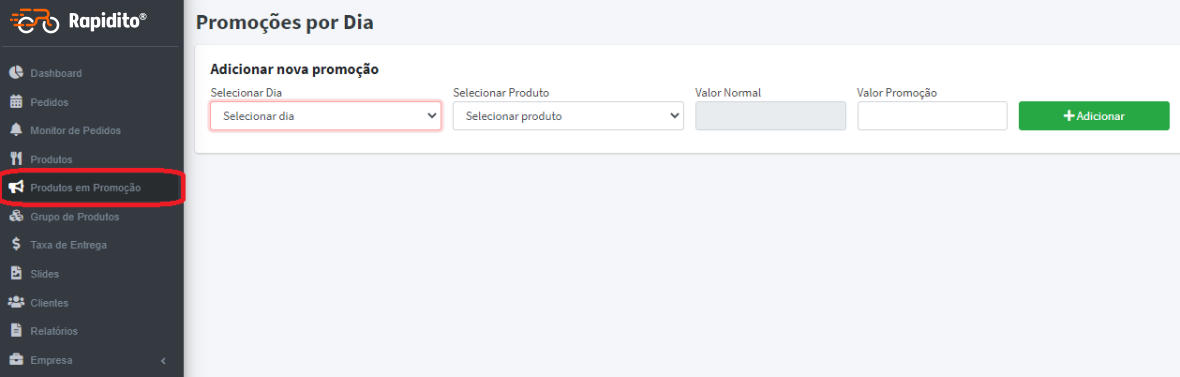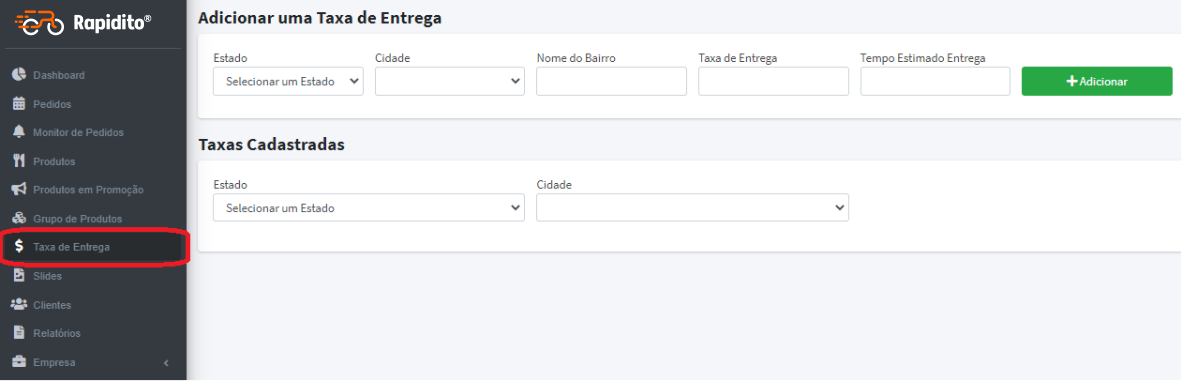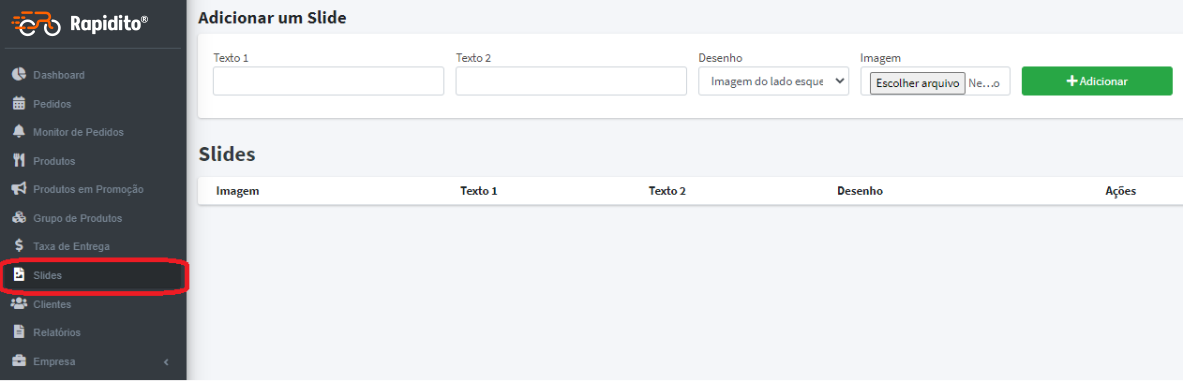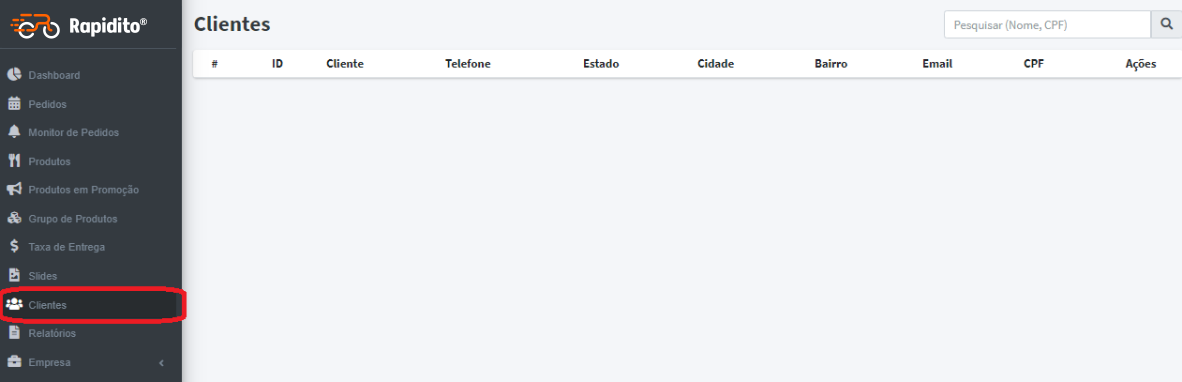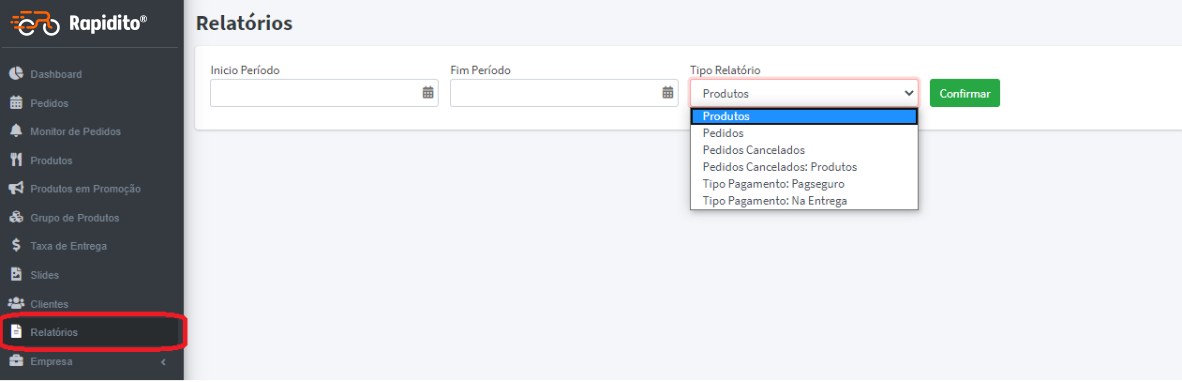Nova versão disponível
Nova versão disponível
Diante da continua evolução do nosso aplicativo.
Solicitamos aos nossos clientes que verifiquem a ATUALIZAÇÃO PENDENTE na Play Store.
Atualizando você vai obter uma experiência ainda melhor.
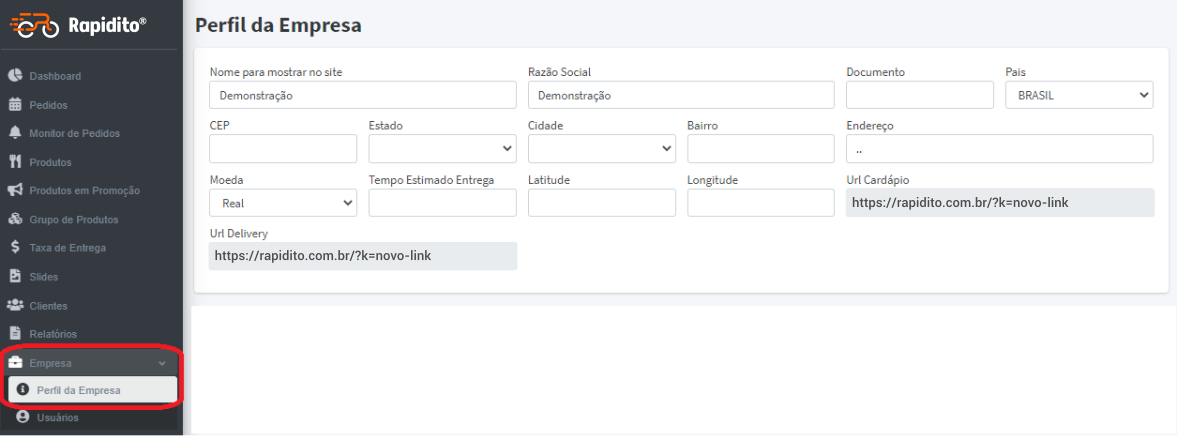 Continuar o preenchimento dos dados do estabelecimento.
Ao final do CLICAR em SALVAR.
Continuar o preenchimento dos dados do estabelecimento.
Ao final do CLICAR em SALVAR.